Aula
Aula er en digital løsning til den digitale kommunikation mellem skole og hjem. Med Aula får du en sikker og brugervenlig indgang til information og dialog.
Aula følger dit barn
Når vuggestuen eller dagplejen og børnehave skiftes ud med plads i folkeskolen og SFO'en, eller hvis dit barn skifter institution, følger Aula med som kommunikationsplatform.
Hvis du har flere børn i forskellige institutioner eller folkeskoler, får du overblik og skal kun logge ind ét sted.
Du skal have forældremyndighed for at komme på Aula.
Sådan kommer du på Aula via en app
Du skal bruge dit MitID
- Gå til App Store eller Google Play på mobil eller tablet
- Hent den blå app ”Aula til forældre og elever”
- Log ind med dit MitID og følg instruktionerne på skærmen
- Du bliver nu bedt om at udfylde kontaktoplysninger, samtykker og evt. Tilladelser. – Disse kan du altid ændre under din profil.
Sådan kommer du på Aula via Web
Du skal bruge dit MitID
- Gå til aula.dk, klik på MitID og log ind.
- Du bliver nu bedt om at udfylde kontaktoplysninger, samtykker og evt. Tilladelser. – Disse kan du altid ændre under din profil.
Har du brug for hjælp bedes du kontakte skolen
I Aula finder du din profil ved at klikke på dit ikon øverste højre hjørne.
Her får du mulighed for, at ændre dine kontaktoplysninger, tilladelse og notifikationer med mere.
Læs mere om notifikationer her(åbner i et nyt vindue)
På Aulainfo.dk (åbner i nyt vindue) får du hjælp til at komme godt i gang med Aula.
Er du ny på Aula, kan du finde væsentlig viden, tips og vejledninger til brugen af Aula ved at vælge "Ny på Aula"(åbner i et nyt vindue)
Klik her for at finde Guidance in other languages (åbner i nyt vindue)
På forsiden af Aula under menupunktet OVERBLIK kan du tilgå Meebook via Widget´en ”Meebook overblik”.
Herfra kan du gå direkte til ugeplaner, årsplaner og meddelelsesbogen, samt se notifikationer, når der er nyt i Meebook.
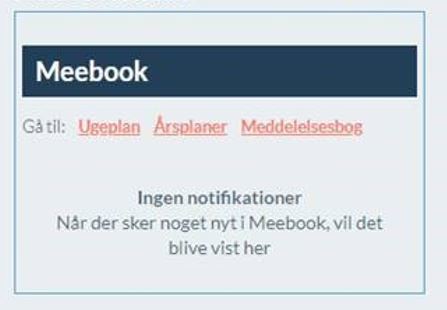
Det betyder, at du som forælder kan se de vigtigste ting i Aula.
Meddelelsesbogen er et dialogværktøj til skole-hjem-samarbejdet og den skal støtte og kvalificere dialogen mellem elev, forældre og skole om den enkelte elevs faglige og alsidige udvikling.
I menupunktet ”Kalender”, kan du se ugeplanen evt. lektier under skemaet.
Hvis du vil vide mere om funktionerne i Meebook, kan du se videoen her:
Aula opbevarer udelukkende data, der er nødvendige for, at Aula kan fungere som samarbejdsplatform mellem hjem og institution.
Personfølsomme oplysninger.
Aula indeholder personfølsomme oplysninger, derfor logger ind du altid ind med MitID eller bruger en appen med pinkode, fingeraftryk eller ansigtsgenkendelse.
Beskedfunktion passer på personfølsomme oplysninger.
Af hensyn til sikkerheden i Aula skal du markere en besked som følsom, hvis indholdet af beskeden er personhenførbart eller fortroligt.
Her kan du læse mere om Data og sikkerheder i Aula (åbner i nyt vindue)
For at oprette en kontaktperson for di barn i Aula, skal der foreligge et skriftligt samtykke fra én forældre-myndighedsindehaver
Kontakt institutionen.
Biologiske forældre som ikke har forældremyndighed har ikke som udgangspunkt ret til adgang til Aula jf. §23 i forældreansvarsloven.